Mengembalikan file terhidden di windows 7 -
kebingungan mencari file yang tiba-tiba hilang di komputer sobat. Mungkin bisa disebabkan komputer anda telah terinfeksi virus dan viruslah yang menyebabkan hilangnya file itu. Jangan panik jika hal tersebut menimpa kita karena Sebenarnya file tersebut tidak hilang melaikan terhidden. Di windows 7 ada dua cara yang dapat dilakukan untuk mengembalikan file yang terhidden. Cara pertama yaitu dengan mensetting show all hidden di komputer lewat Menu Windows Explore -> Organize -> Folder and Search Options -> View.
Caranya :
1. Buka Menu windows Explore . Klik menu tab view pada Organize.
2. Maka akan muncul beberapa List, Pilih Folder and Search Options.
3. Selanjutnya klik menu view dan lihat Advanced settings pada hidden file and folder. Dari " Dont show hidden files, folders or drives" menjadi "Show hidden files, folders or drives".
4. Terakhir klik Apply -> OK untuk menyimpan perubahan tersebut.
Dan cara yang kedua adalah menghilangkan attribut di file ( leawat Command Prompt.
Caranya :
1. Tekan tombol Windows + R di keyboard, Ketik CMD lalu tekan ENTER Maka sebuah command prompt akan muncul.
2. Pada Command prompt ketikkan drive yang ingin kamu perlihatkan file tersembunyinya. Misalnya flashdisk sobat terdapat pada drive F, maka ketik "F:" (tanpa tanda kutip).
3. Seandainya file yang tersembunyi tersebut berada dalam sebuah folder yang bernama Documents, maka pada kommand prompt ketik: cd "Documents" .
4. Selanjutnya ketik: attrib -s -h *.* /s /d dan tekan ENTER.
Note:
attrib : Perintah untuk mensetting attibut pada file folder, atau subfolder.
-s : perintah untuk menghilangkan attribut system, atau sebaliknya +s untuk mengaktifkan attribut system,
-h : perintah untuk menghilangkan attribut hidden, +h untuk mengaktifkan attribut hidden,
*.* : semua file, kalau mau menampilkan file tertentu ketikkan nama filenya, misal data.doc
/s /d : Digunakan untuk menerapkan perintah pada semua file dan direktory / folder / subfolder.

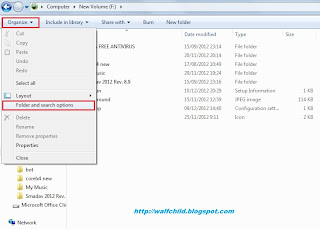

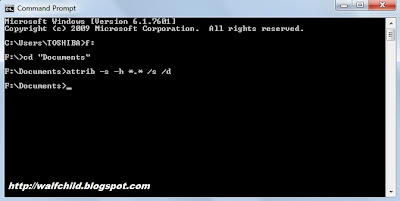
No comments:
Post a Comment